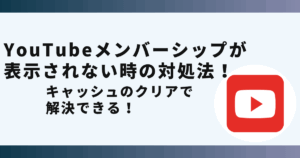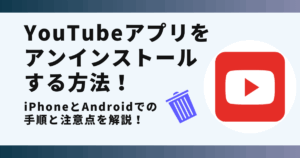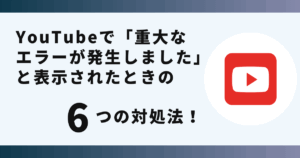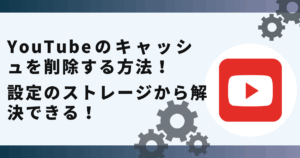youtubeの自動再生をオフにできなくて悩んでいませんか?
実は設定を変えることで自動再生機能は簡単にオフにできます。
この記事ではyoutubeの自動再生をオフにする方法を画像でご紹介します。
YouTubeの自動再生機能とは?

youtubeで動画を視聴していると、お好みの動画を視聴した後に自動的に次々に関連する動画が再生されてしまいます。
動画が自動再生されてしまう原因は以下になります。
- 自動再生機能をオンにしている
- 18歳以上のユーザーアカウントでは自動再生機能はデフォルトでオンになっている
これから紹介する方法を行えばyoutubeの自動再生機能をオフにできます。
YouTubeの自動再生をオフにできない原因
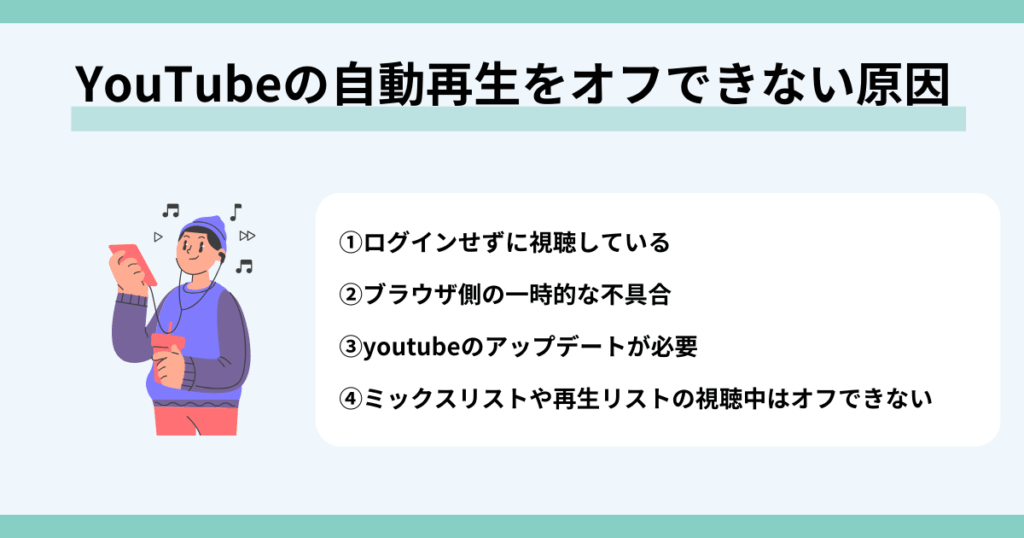
 お悩みねこ
お悩みねこ自動再生機能をオフにできなくて困っています・・・



その原因を紹介するにゃ!
youtubeの自動再生機能をオフできない原因は4つあります。それがこちらです。
- ログインせずに視聴している
- ブラウザ側の一時的な不具合
- youtubeのアップデートが必要
- ミックスリストや再生リストの視聴中はオフできない
これから詳しく解説するので、自分に合った方法を見つけて自動再生機能がオフにできない時に対処してみましょう!
①ログインせずに視聴している



この方法はリスクなしですぐに確認できるよ!迷ったら最初に試してみるにゃ!
youtubeにログインしているか確認する方法は以下の3つの方法があります。
- アプリでマイページを開き確認
- ブラウザは、右上に自身が設定したアカウントが表示されているか確認
- テレビは、左上に自身が設定したアカウントが表示されているか確認
しかし、ログインせずに視聴していないか確認をしても自動再生をオフに出来ない場合があるかもしれません。
その場合は下記の方法を試してみてください。
②ブラウザ側の一時的な不具合
ブラウザを使用して視聴している場合は、一旦閉じてみることで自動再生機能をオフにできる場合があります。
画像を使って詳しく解説します!
①safariを開く
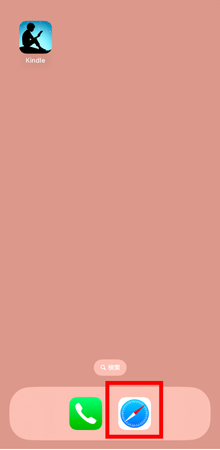
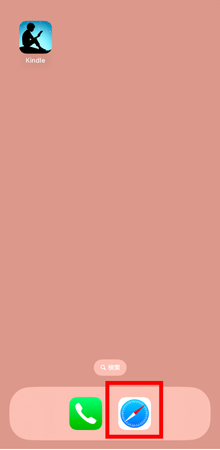
②右下のアイコンをタップ
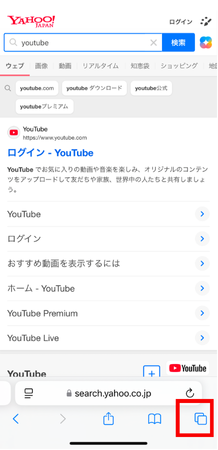
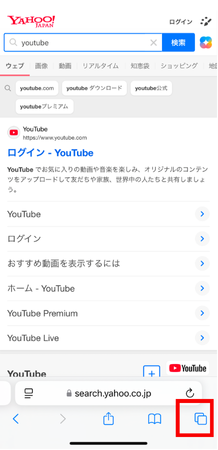
③消したいページの×をタップ
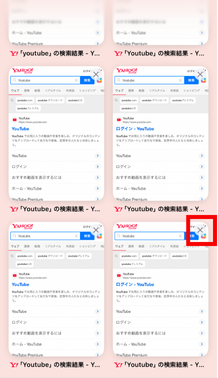
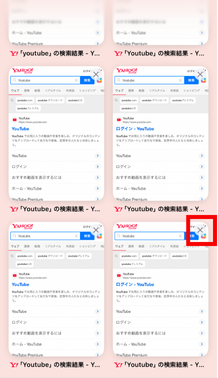



他に開いている必要なブラウザを誤って閉じてしまわないように注意するにゃ!
パソコンの場合も同様に、該当するページのタブにある×を選択してブラウザを閉じてみてください。
③YouTubeのアップデートが必要
アプリを最新バージョンにアップデートすることで、自動再生機能をオフにできることがあります。
①App Storeを開く
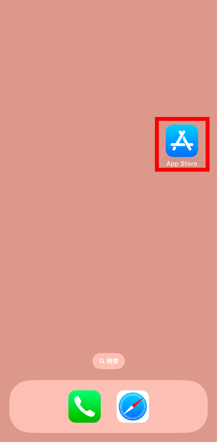
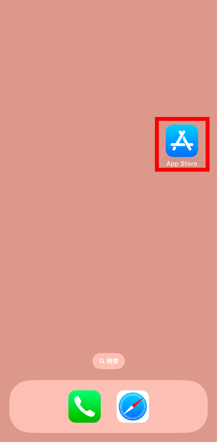
②右上のアカウントのアイコンをタップ
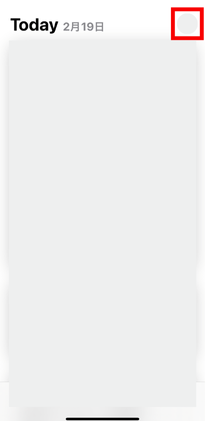
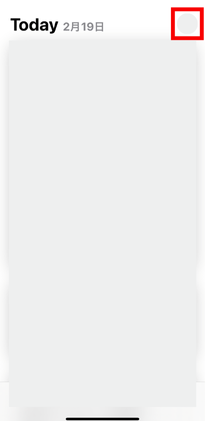
➃アップデートが必要なアプリが一覧で表示されているので、該当するアプリのアップデートをタップ。
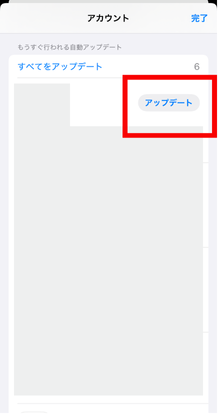
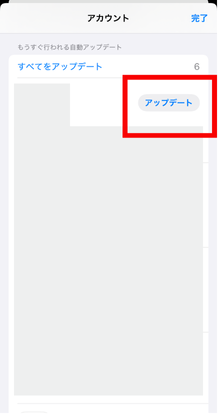
➃ミックスリストや再生リストの視聴中はオフできない
ミックスリストや再生リストの視聴中は、自動再生機能をオフにすることはできません。



自動再生がオフできない時には、まずこの4つを確認してみることが大事なんだね



そうだにゃ、落ち着いて確認してみるといいにゃ!
YouTubeの自動再生をオフにする方法


使用するデバイスごとに、youtubeの自動再生のオンとオフを切り替えることができます。
各デバイスごとの変更する手順は以下になります。
①スマートフォン(アプリ)の場合
- お好みの動画を流す
- 動画の画面上にある再生マークが表示されているタブをタップ
- 再生マークが停止マークに変わったことを確認



アプリの場合は設定からも変更できるにゃ!
次にその方法も説明するにゃ!
- youtubeアプリを開き、右下のマイページをタップ
- 右上の設定マークをタップ
- 映像と音声の設定欄にある、再生のタブをタップ
- 次の動画を自動再生の項目をタップし自動再生をオフ
②PC(ブラウザ)の場合
- お好みの動画を流す
- 動画の画面下にある再生マークが表示されているタブをタップ
- 再生マークが停止マークに変わったことを確認



アプリやパソコンでは、動画視聴中の画面で簡単に設定を変えられるんだね!
③テレビの場合
- テレビでyoutubeアプリを起動
- 左端に表示されるメニューの一番下にある設定をタップ
- 次の動画を自動再生の項目を選択
- オフをタップ



テレビの場合は、メニューから設定を選ばないと変更できないにゃ!
以上の方法を行うことで、youtubeを視聴するデバイスごとにお好みの設定に変更することができます。
まとめ
動画視聴中に表示されるタブで自動再生のオンとオフを切り替える方法が1番簡単な方法でしたね!
是非ご紹介した方法でyoutubeの自動再生がオフにできない時に解決してみてください。